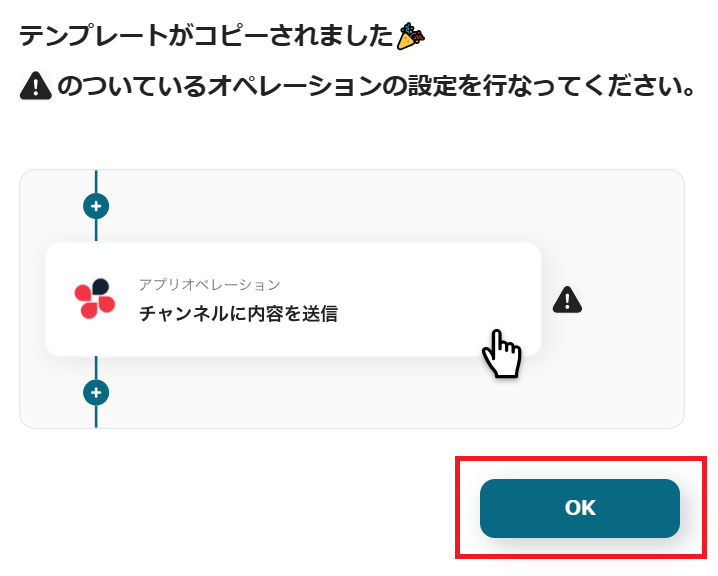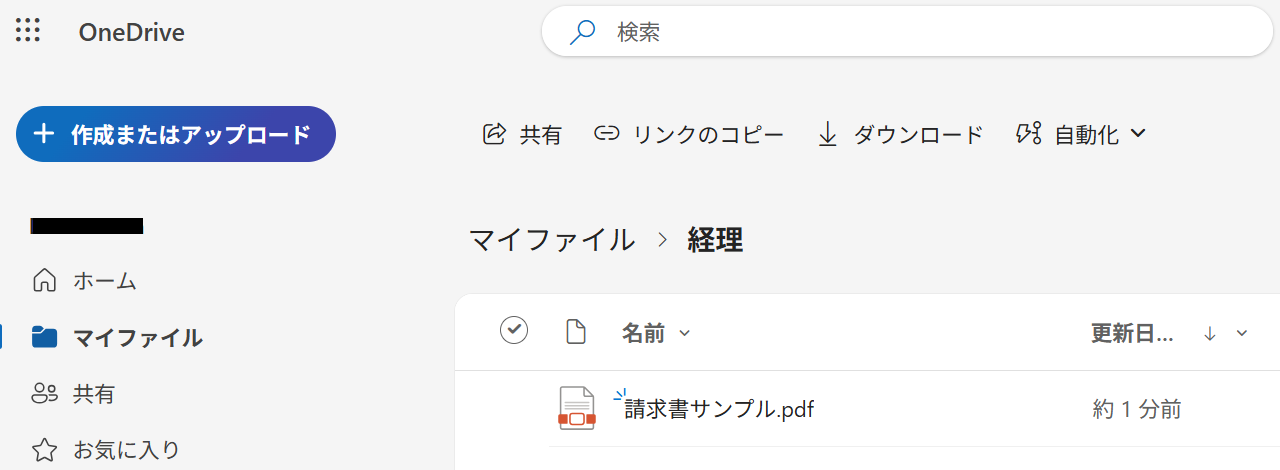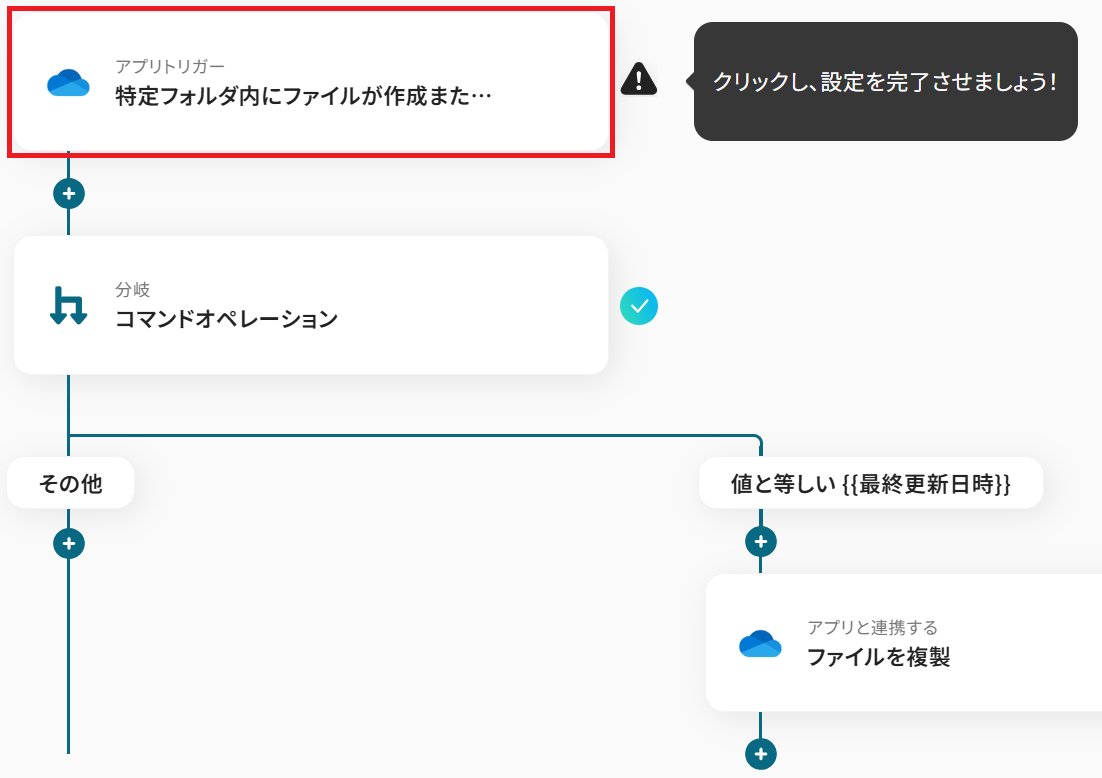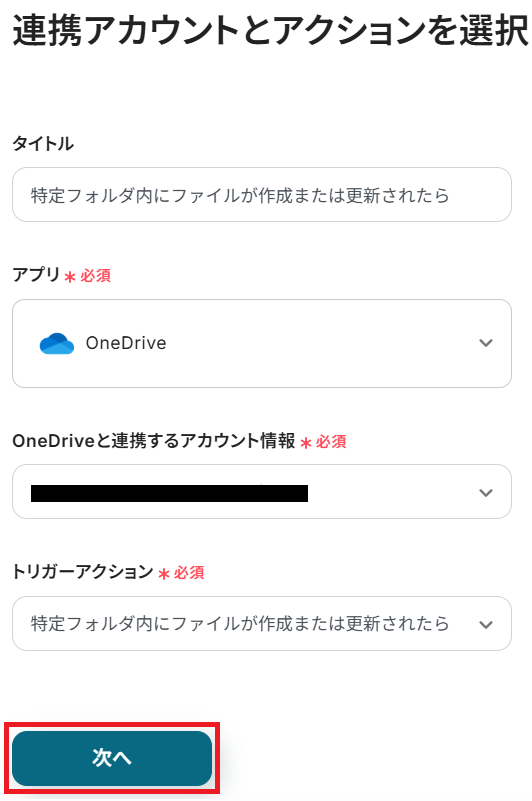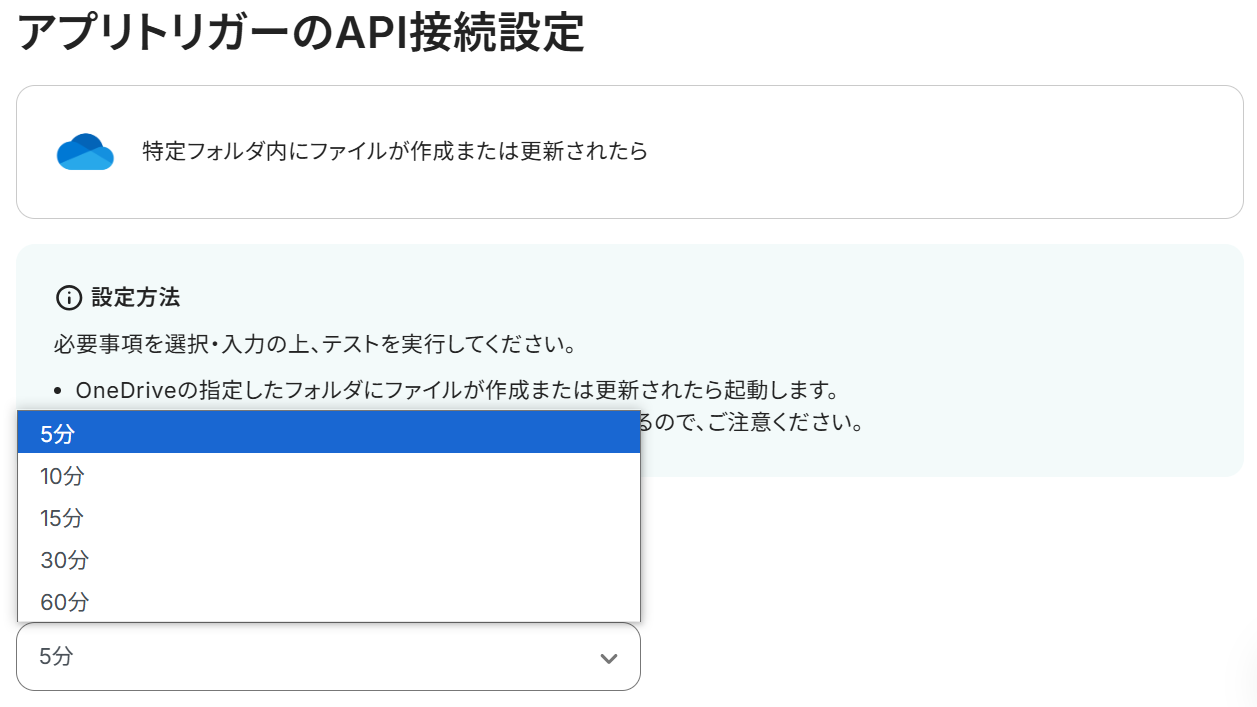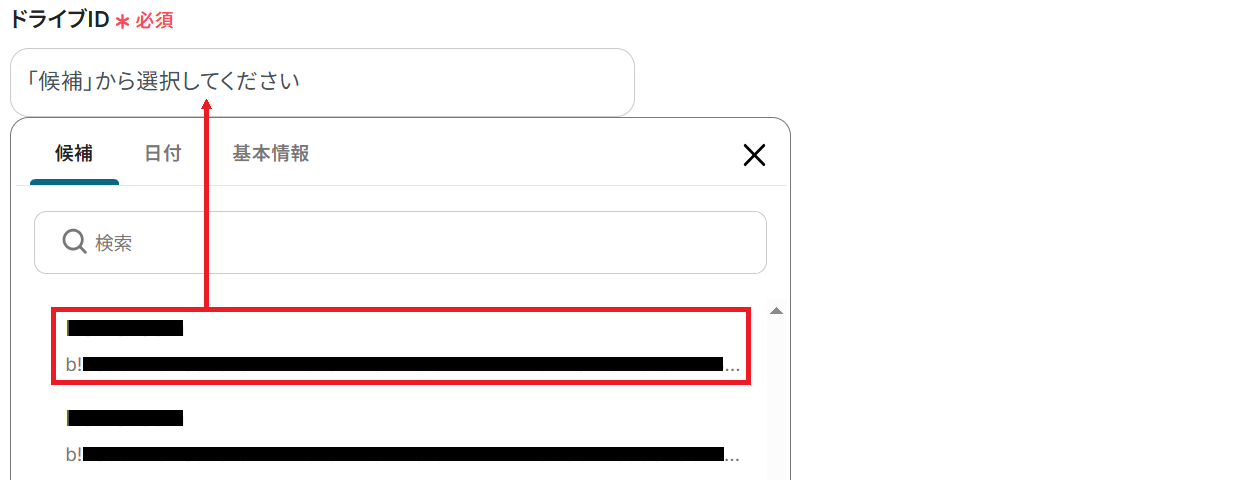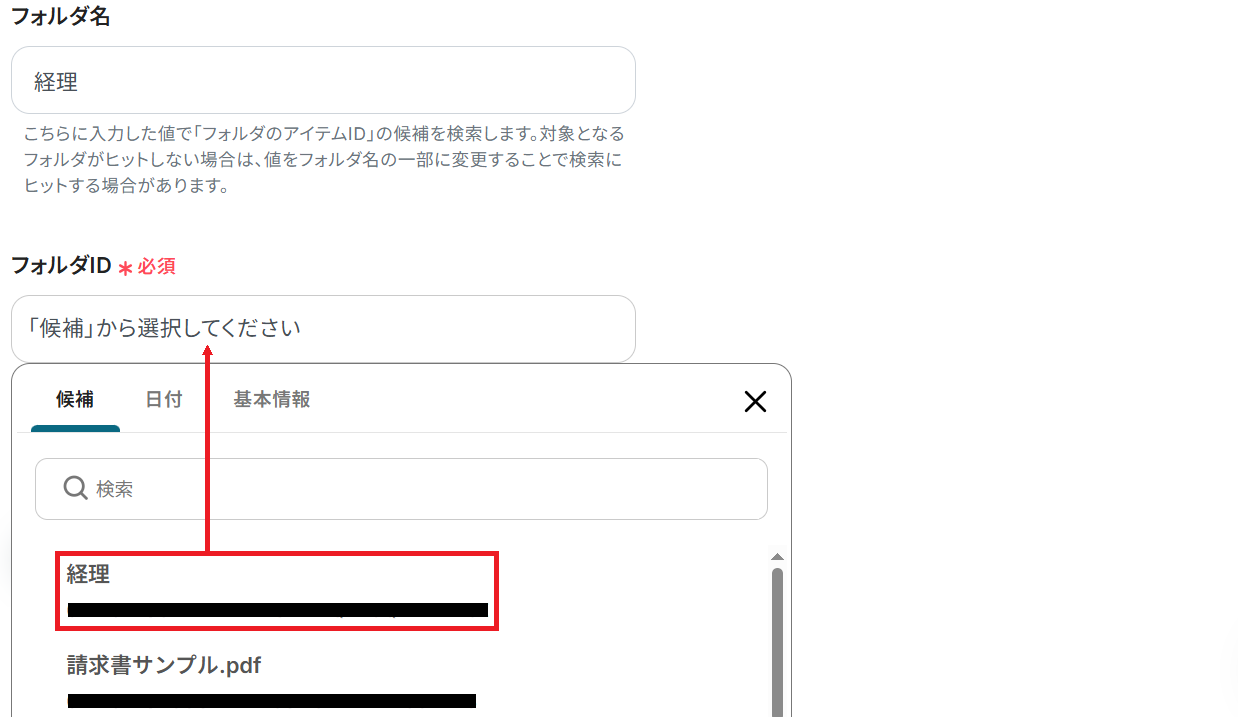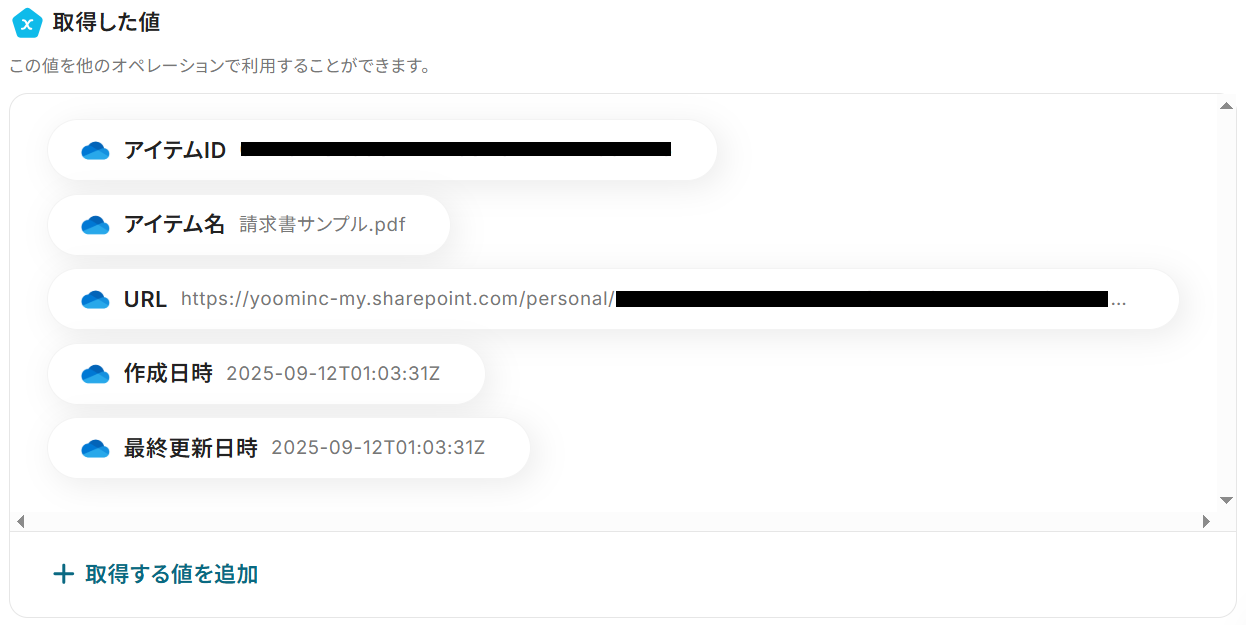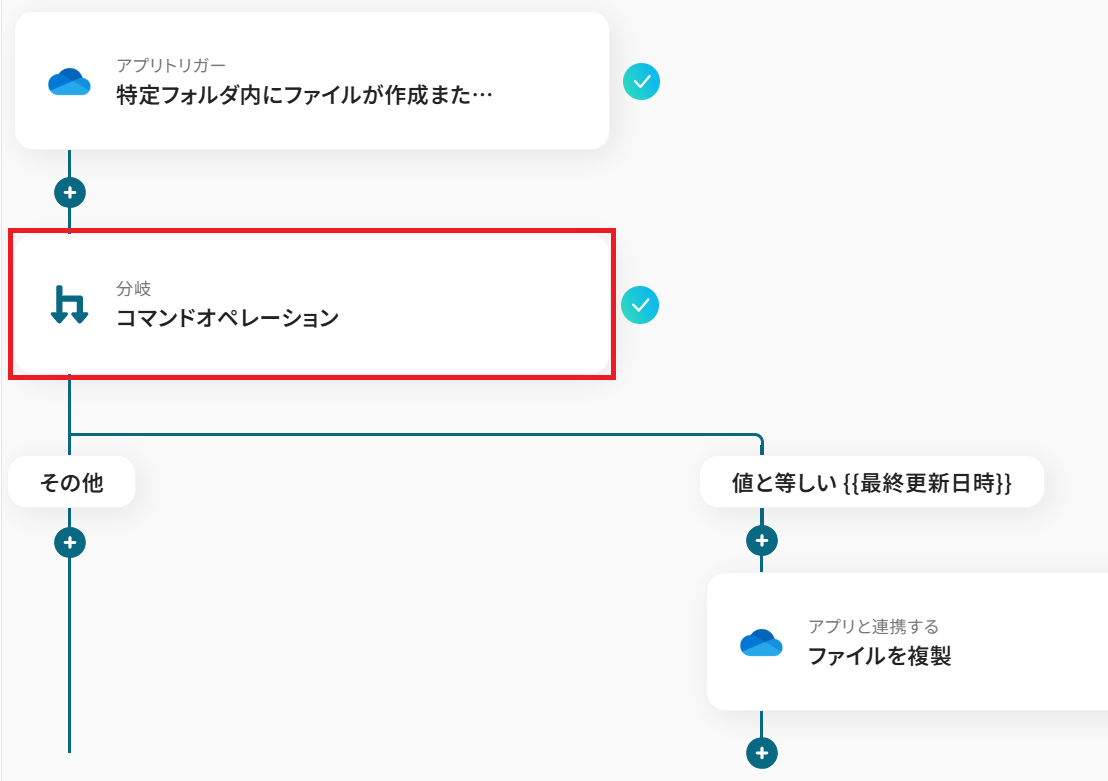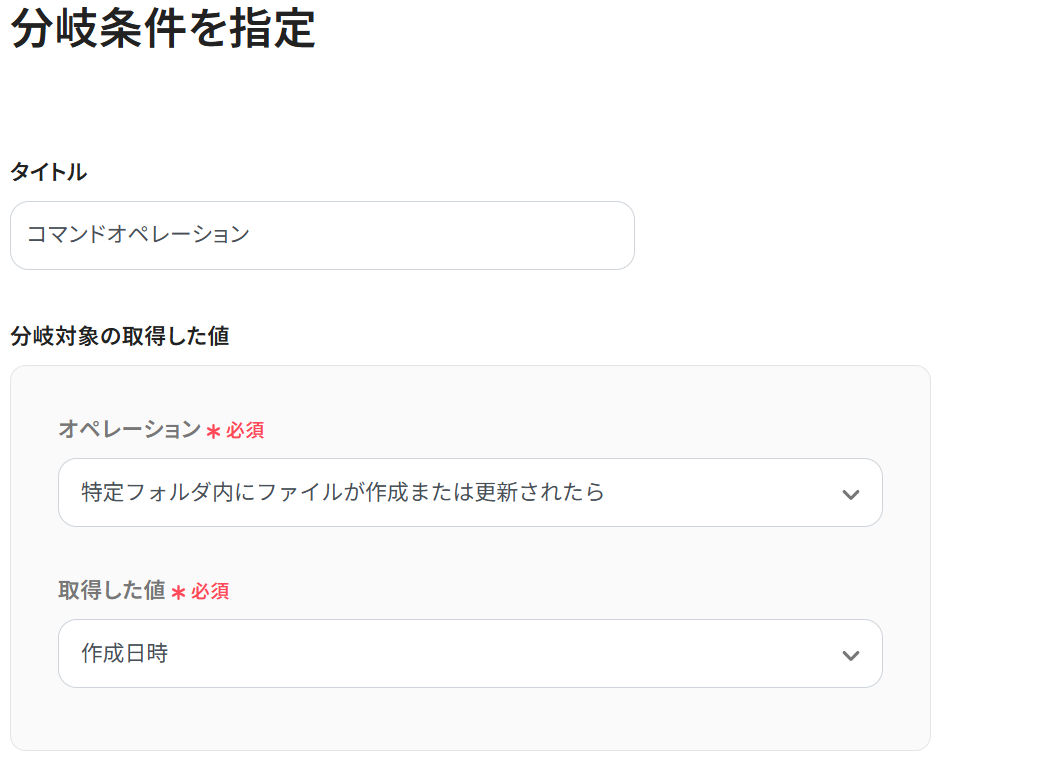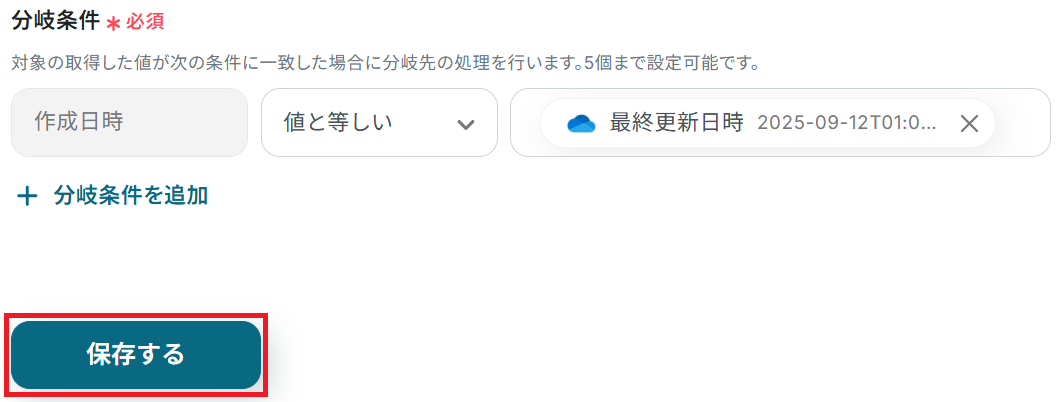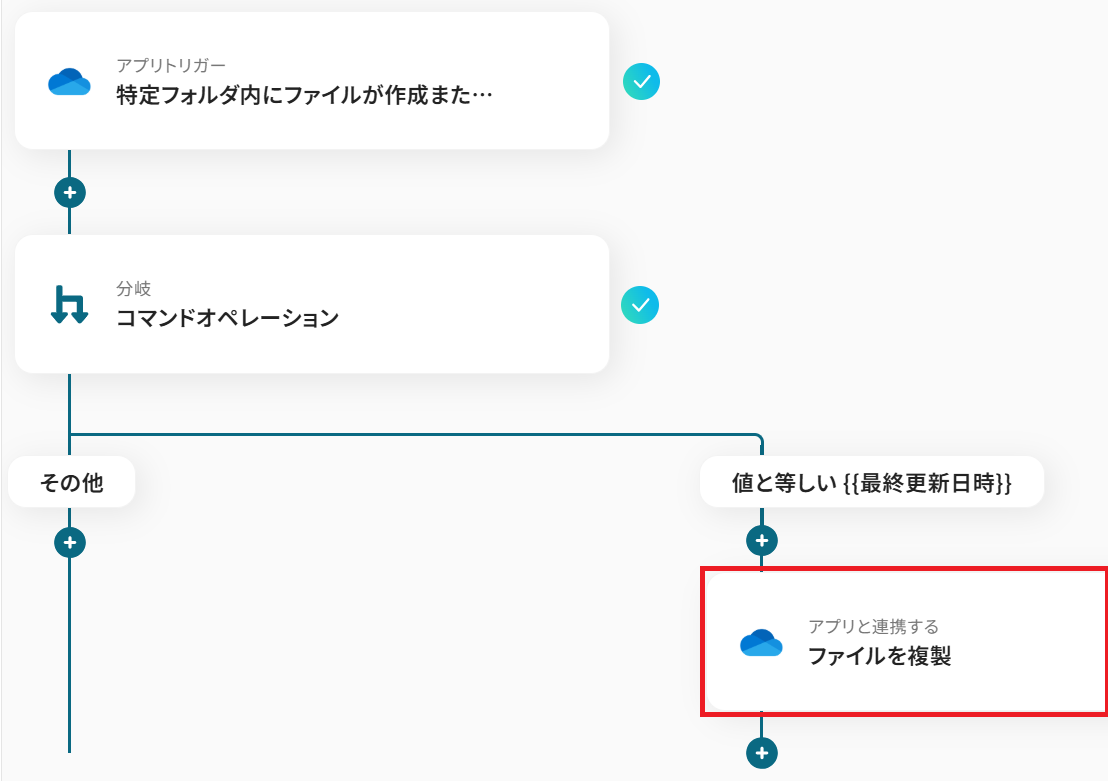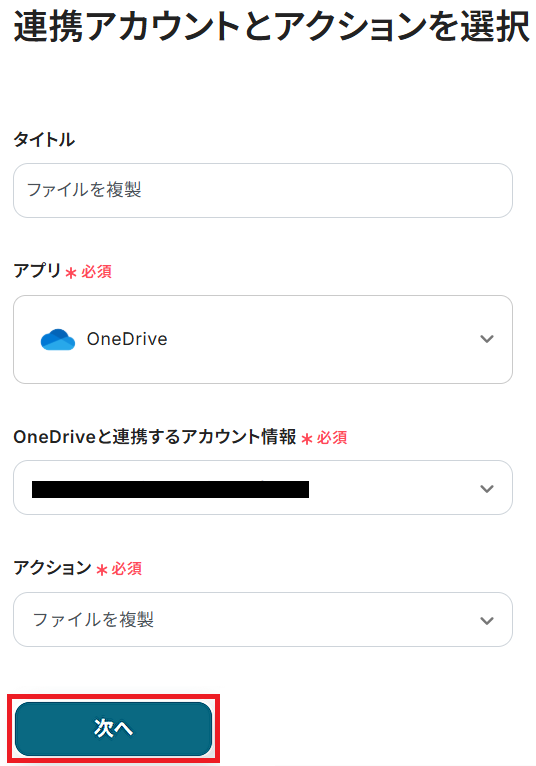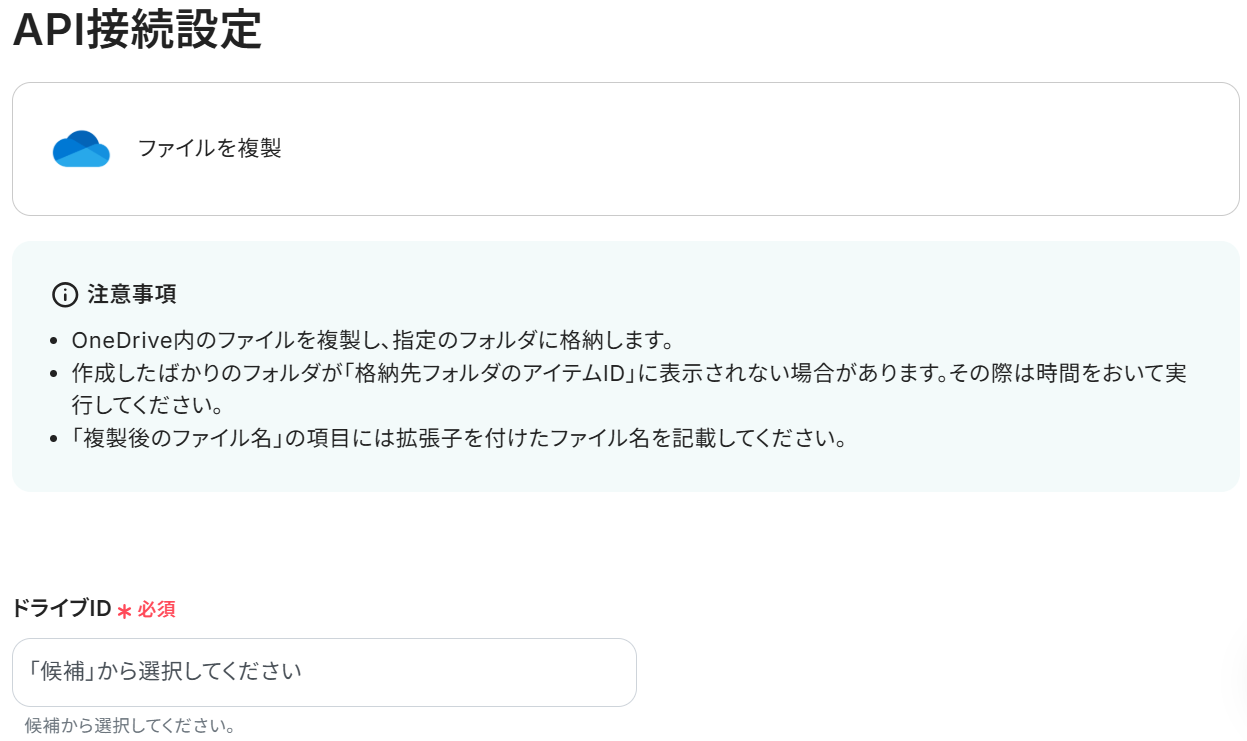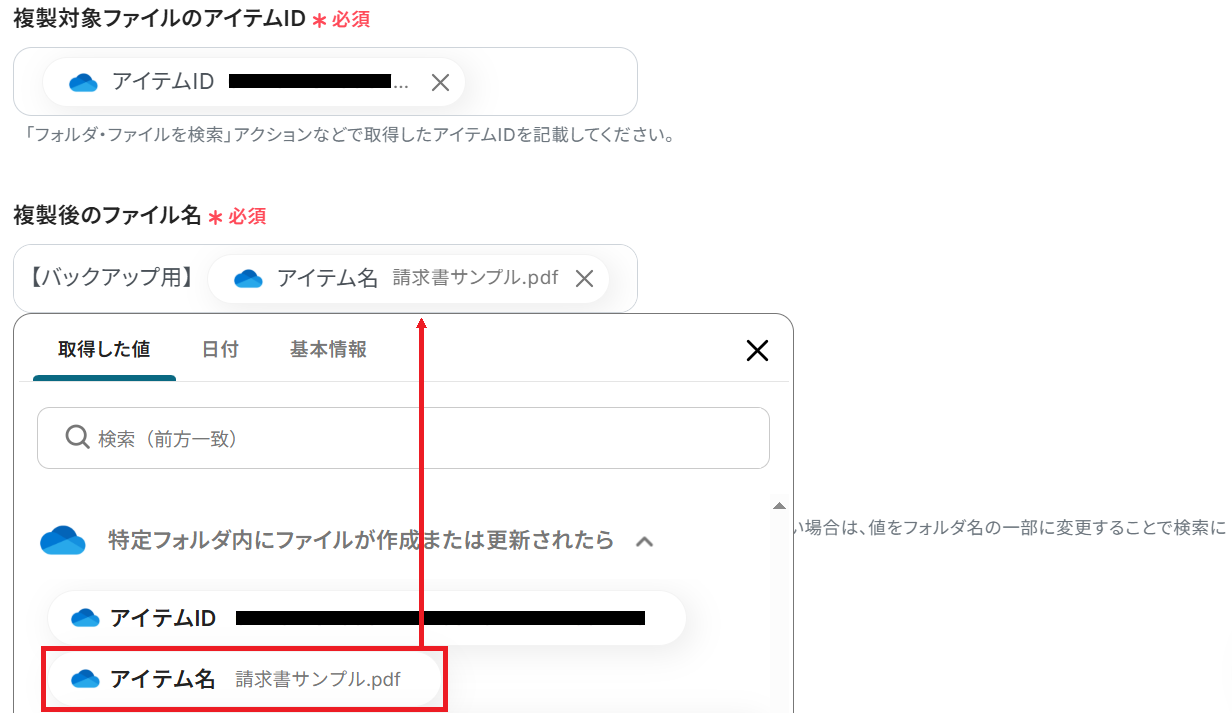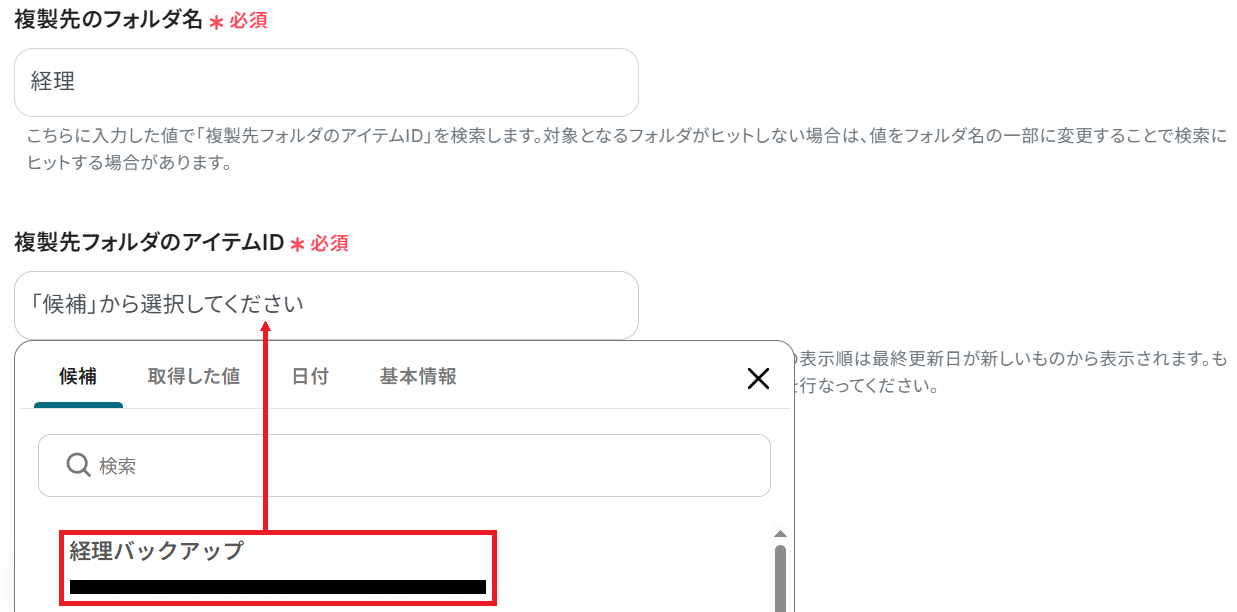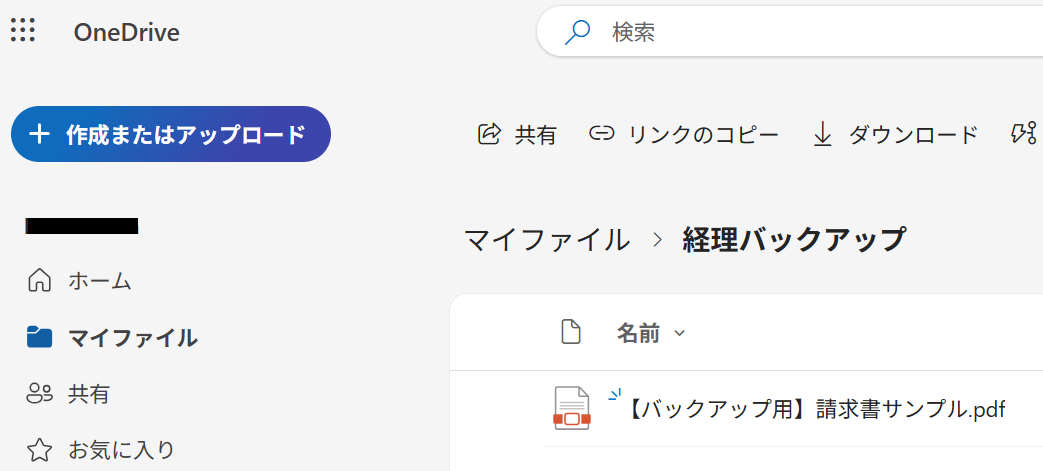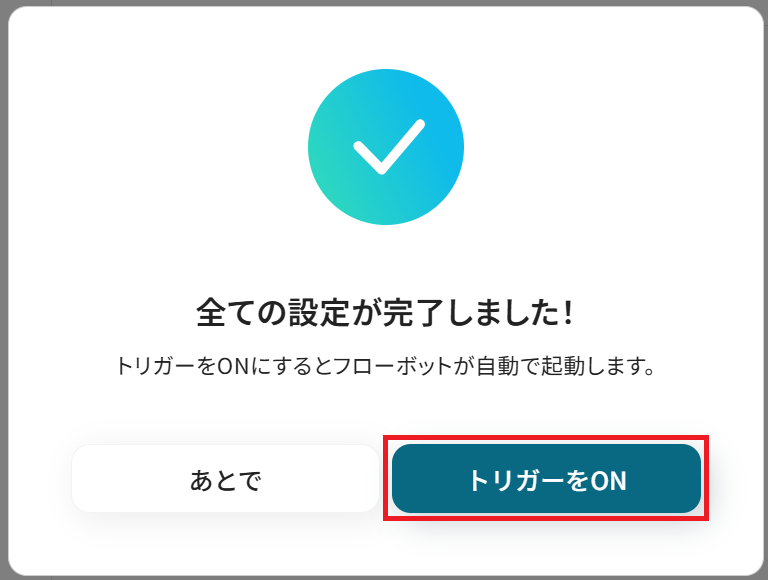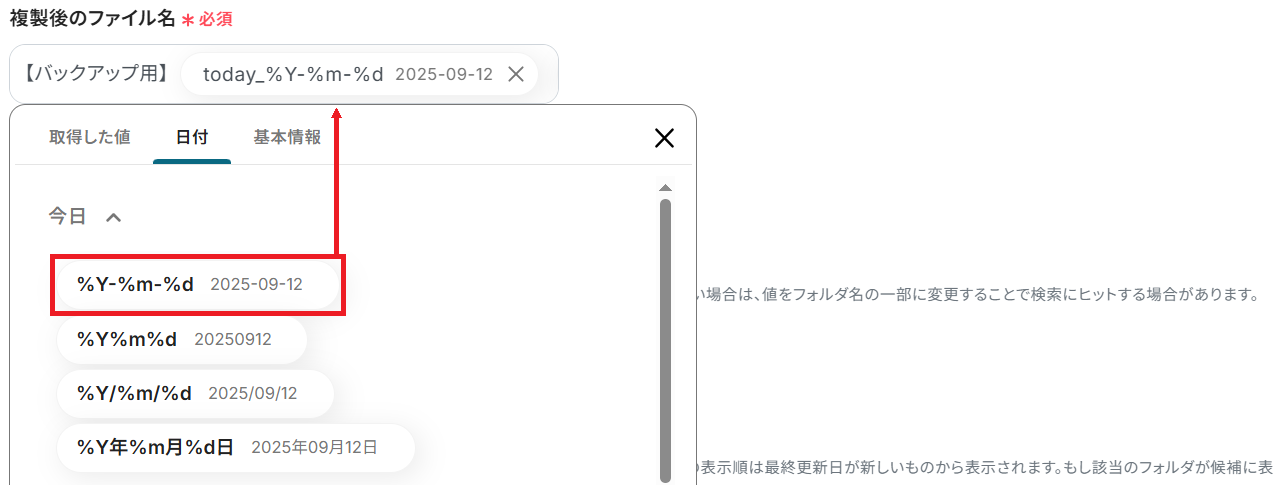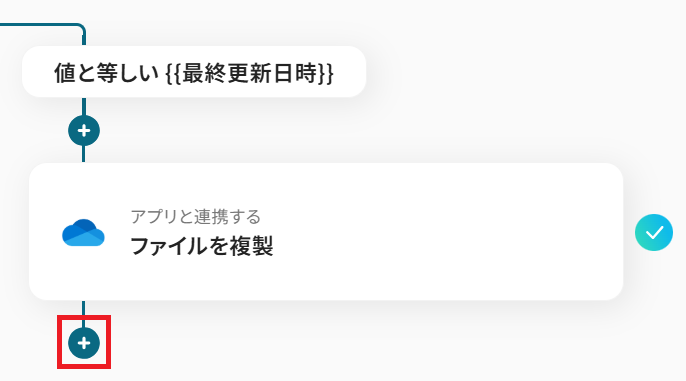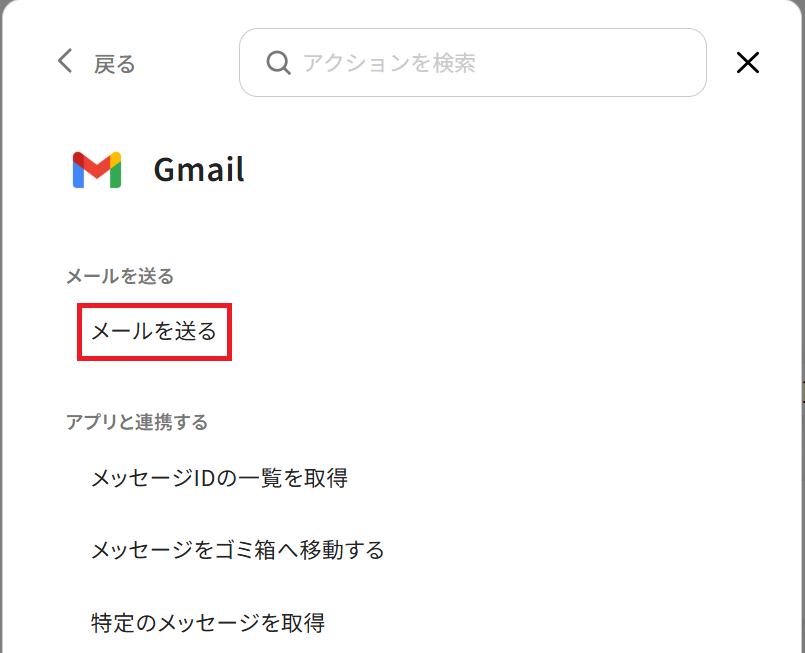OneDriveにファイルがアップロードされたら、別のフォルダにバックアップする
試してみる
■概要
OneDriveで重要なファイルを管理しているものの、バックアップ作業は手動で行っていませんか?手作業でのファイル複製は手間がかかる上に、コピー漏れなどのミスも起こりやすい作業です。このワークフローを活用すれば、OneDriveの特定フォルダにファイルがアップロードされると、自動で別のフォルダにバックアップを作成するため、こうした手間やミスをなくし、確実なファイル管理を実現します。
■このテンプレートをおすすめする方
・OneDriveで管理している重要ファイルのバックアップを手作業で行っている方
・ファイルのバックアップ漏れやコピーミスといったヒューマンエラーを防ぎたい方
・日々の定型的なファイル管理業務を自動化し、生産性を向上させたい方
■注意事項
・OneDriveとYoomを連携してください。
・トリガーは5分、10分、15分、30分、60分の間隔で起動間隔を選択できます。プランによって最短の起動間隔が異なりますので、ご注意ください。
・アプリの仕様上、ファイルの作成日時と最終更新日時が同一にならない場合があり、正しく分岐しない可能性があるのでご了承ください。
・Microsoft365(旧Office365)には、家庭向けプランと一般法人向けプラン(Microsoft365 Business)があり、一般法人向けプランに加入していない場合には認証に失敗する可能性があります。
・分岐はミニプラン以上のプランでご利用いただける機能(オペレーション)となっております。フリープランの場合は設定しているフローボットのオペレーションはエラーとなりますので、ご注意ください。
・ミニプランなどの有料プランは、2週間の無料トライアルを行うことが可能です。無料トライアル中には制限対象のアプリや機能(オペレーション)を使用することができます。
「OneDriveの特定フォルダに入れたファイルを、別のフォルダにもバックアップしたい」
「手作業でファイルをコピー&ペーストしているけど、正直面倒だし、忘れることもある…」
このように、OneDrive内でのファイル管理やバックアップ作業に手間や不安を感じていませんか?
もし特定フォルダにファイルをアップロードするだけで、もう一方のフォルダに自動で保存される仕組みがあればこうした日々の細かな作業から解放されますね。ファイルの管理ミスを防ぎ、より重要な業務に集中する時間を確保できます!
今回ご紹介する自動化フローは、プログラミングの知識がなくても簡単に設定できる方法を使います。
時間もかからないので、ぜひこの機会に導入してファイル管理業務をもっと楽にしましょう!
とにかく早く試したい方へ
YoomにはOneDriveとOneDriveを連携するためのテンプレートが用意されています。
今すぐ試したい方は以下のバナーをクリックしてスタートしましょう!
OneDriveにファイルがアップロードされたら、別のフォルダにバックアップする
試してみる
■概要
OneDriveで重要なファイルを管理しているものの、バックアップ作業は手動で行っていませんか?手作業でのファイル複製は手間がかかる上に、コピー漏れなどのミスも起こりやすい作業です。このワークフローを活用すれば、OneDriveの特定フォルダにファイルがアップロードされると、自動で別のフォルダにバックアップを作成するため、こうした手間やミスをなくし、確実なファイル管理を実現します。
■このテンプレートをおすすめする方
・OneDriveで管理している重要ファイルのバックアップを手作業で行っている方
・ファイルのバックアップ漏れやコピーミスといったヒューマンエラーを防ぎたい方
・日々の定型的なファイル管理業務を自動化し、生産性を向上させたい方
■注意事項
・OneDriveとYoomを連携してください。
・トリガーは5分、10分、15分、30分、60分の間隔で起動間隔を選択できます。プランによって最短の起動間隔が異なりますので、ご注意ください。
・アプリの仕様上、ファイルの作成日時と最終更新日時が同一にならない場合があり、正しく分岐しない可能性があるのでご了承ください。
・Microsoft365(旧Office365)には、家庭向けプランと一般法人向けプラン(Microsoft365 Business)があり、一般法人向けプランに加入していない場合には認証に失敗する可能性があります。
・分岐はミニプラン以上のプランでご利用いただける機能(オペレーション)となっております。フリープランの場合は設定しているフローボットのオペレーションはエラーとなりますので、ご注意ください。
・ミニプランなどの有料プランは、2週間の無料トライアルを行うことが可能です。無料トライアル中には制限対象のアプリや機能(オペレーション)を使用することができます。
OneDriveを連携してできること
OneDriveのAPIを連携すれば、あるフォルダのファイルを別のフォルダに自動でコピーしたり、アップロードされたファイルをトリガーに様々な処理を実行したりすることができます。手作業によるファイル管理の手間や保存漏れといったミスをなくし、業務の信頼性を高めるのに役立つでしょう。
ここでは具体的な自動化例を複数紹介しますので、気になる内容があればぜひクリックしてみてください!
OneDriveにファイルがアップロードされたら、別のフォルダにも保存する
特定フォルダにファイルをアップロードするだけで、指定した別のフォルダに自動でファイルをコピーするフローです。
手動での再保存作業が不要になり、重要なファイルの保管漏れを防ぎます。この連携は分岐処理を含んでおり、条件に合致するファイルのみを複製するパターンです。
OneDriveにファイルがアップロードされたら、別のフォルダにバックアップする
試してみる
■概要
OneDriveで重要なファイルを管理しているものの、バックアップ作業は手動で行っていませんか?手作業でのファイル複製は手間がかかる上に、コピー漏れなどのミスも起こりやすい作業です。このワークフローを活用すれば、OneDriveの特定フォルダにファイルがアップロードされると、自動で別のフォルダにバックアップを作成するため、こうした手間やミスをなくし、確実なファイル管理を実現します。
■このテンプレートをおすすめする方
・OneDriveで管理している重要ファイルのバックアップを手作業で行っている方
・ファイルのバックアップ漏れやコピーミスといったヒューマンエラーを防ぎたい方
・日々の定型的なファイル管理業務を自動化し、生産性を向上させたい方
■注意事項
・OneDriveとYoomを連携してください。
・トリガーは5分、10分、15分、30分、60分の間隔で起動間隔を選択できます。プランによって最短の起動間隔が異なりますので、ご注意ください。
・アプリの仕様上、ファイルの作成日時と最終更新日時が同一にならない場合があり、正しく分岐しない可能性があるのでご了承ください。
・Microsoft365(旧Office365)には、家庭向けプランと一般法人向けプラン(Microsoft365 Business)があり、一般法人向けプランに加入していない場合には認証に失敗する可能性があります。
・分岐はミニプラン以上のプランでご利用いただける機能(オペレーション)となっております。フリープランの場合は設定しているフローボットのオペレーションはエラーとなりますので、ご注意ください。
・ミニプランなどの有料プランは、2週間の無料トライアルを行うことが可能です。無料トライアル中には制限対象のアプリや機能(オペレーション)を使用することができます。
OneDriveに音声ファイルがアップロードされたら、文字起こしを行い結果を格納する
会議の録音データなどの音声ファイルをOneDriveにアップロードするだけで、Yoomに搭載されているAIが自動で文字起こしを実行し、その結果をテキストファイルとして同じフォルダや指定フォルダに格納するフローです。
音声コンテンツのテキスト化を効率的に進めることができ、議事録作成にかかる時間を短縮するのに役立ちます。
OneDriveに音声ファイルがアップロードされたら、文字起こしを行い結果を格納する
試してみる
■概要
OneDriveに保存した会議の録音ファイルなどを、手作業で文字起こしする業務に時間を要していませんか。
このワークフローを活用すれば、特定のOneDriveフォルダに音声ファイルがアップロードされるだけで、自動で文字起こしが実行され、その結果が格納されるため、議事録作成などの関連業務を効率化できます。
■このテンプレートをおすすめする方
・OneDriveを活用しており、音声ファイルの文字起こし作業に手間を感じている方
・会議やインタビューの録音データを手作業でテキスト化しており、効率化を検討している方
・OneDriveにおけるデータ転記作業を自動化し、ヒューマンエラーをなくしたい方
■注意事項
・OneDrive、Microsoft ExcelとYoomを連携してください。
・Microsoft365(旧Office365)には、家庭向けプランと一般法人向けプラン(Microsoft365 Business)があり、一般法人向けプランに加入していない場合には認証に失敗する可能性があります。
・アプリの仕様上、ファイルの作成日時と最終更新日時が同一にならない場合があり、正しく分岐しない可能性があるのでご了承ください。
・トリガーは5分、10分、15分、30分、60分の間隔で起動間隔を選択できます。
・プランによって最短の起動間隔が異なりますので、ご注意ください。
・分岐はミニプラン以上のプランでご利用いただける機能(オペレーション)となっております。フリープランの場合は設定しているフローボットのオペレーションはエラーとなりますので、ご注意ください。
・ミニプランなどの有料プランは、2週間の無料トライアルを行うことが可能です。無料トライアル中には制限対象のアプリや機能(オペレーション)を使用することができます。
・ダウンロード可能なファイル容量は最大300MBまでです。アプリの仕様によっては300MB未満になる可能性があるので、ご注意ください。
・トリガー、各オペレーションでの取り扱い可能なファイル容量の詳細は下記をご参照ください。
https://intercom.help/yoom/ja/articles/9413924
・OCRまたは音声を文字起こしするAIオペレーションはチームプラン・サクセスプランでのみご利用いただける機能となっております。フリープラン・ミニプランの場合は設定しているフローボットのオペレーションはエラーとなりますので、ご注意ください。
・チームプランやサクセスプランなどの有料プランは、2週間の無料トライアルを行うことが可能です。無料トライアル中には制限対象のアプリやAI機能(オペレーション)を使用することができます。
・「書類を発行する」アクションでは、任意のOneDriveの格納先を設定可能です。
OneDriveを活用したフローを作ってみよう
それでは早速、実際にOneDriveを活用したフローを作成してみましょう!
今回はYoomを使用してノーコードで連携を進めていきます。
もしまだYoomのアカウントをお持ちでない場合は、こちらの登録フォームからアカウントを発行しておきましょう。
※今回連携するアプリの公式サイト:OneDrive
[Yoomとは]
フローの作成方法
今回はOneDriveにファイルがアップロードされたら、別のフォルダにバックアップするフローを作成していきます!
作成の流れは大きく分けて以下です。
- OneDriveのマイアプリ連携
- 該当のテンプレートをコピー
- OneDriveのトリガー設定、分岐設定、OneDriveのアクション設定
- トリガーをONにし、フローが起動するかを確認
OneDriveにファイルがアップロードされたら、別のフォルダにバックアップする
試してみる
■概要
OneDriveで重要なファイルを管理しているものの、バックアップ作業は手動で行っていませんか?手作業でのファイル複製は手間がかかる上に、コピー漏れなどのミスも起こりやすい作業です。このワークフローを活用すれば、OneDriveの特定フォルダにファイルがアップロードされると、自動で別のフォルダにバックアップを作成するため、こうした手間やミスをなくし、確実なファイル管理を実現します。
■このテンプレートをおすすめする方
・OneDriveで管理している重要ファイルのバックアップを手作業で行っている方
・ファイルのバックアップ漏れやコピーミスといったヒューマンエラーを防ぎたい方
・日々の定型的なファイル管理業務を自動化し、生産性を向上させたい方
■注意事項
・OneDriveとYoomを連携してください。
・トリガーは5分、10分、15分、30分、60分の間隔で起動間隔を選択できます。プランによって最短の起動間隔が異なりますので、ご注意ください。
・アプリの仕様上、ファイルの作成日時と最終更新日時が同一にならない場合があり、正しく分岐しない可能性があるのでご了承ください。
・Microsoft365(旧Office365)には、家庭向けプランと一般法人向けプラン(Microsoft365 Business)があり、一般法人向けプランに加入していない場合には認証に失敗する可能性があります。
・分岐はミニプラン以上のプランでご利用いただける機能(オペレーション)となっております。フリープランの場合は設定しているフローボットのオペレーションはエラーとなりますので、ご注意ください。
・ミニプランなどの有料プランは、2週間の無料トライアルを行うことが可能です。無料トライアル中には制限対象のアプリや機能(オペレーション)を使用することができます。
ステップ1:OneDriveのマイアプリ連携
以下の手順をご参照ください。
※Microsoft365(旧Office365)には、家庭向けプランと一般法人向けプラン(Microsoft365 Business)があり、一般法人向けプランに加入していない場合には認証に失敗する可能性があります。
ステップ2:テンプレートをコピー
Yoomにログインし、以下バナーの「試してみる」をクリックしてください。
OneDriveにファイルがアップロードされたら、別のフォルダにバックアップする
試してみる
■概要
OneDriveで重要なファイルを管理しているものの、バックアップ作業は手動で行っていませんか?手作業でのファイル複製は手間がかかる上に、コピー漏れなどのミスも起こりやすい作業です。このワークフローを活用すれば、OneDriveの特定フォルダにファイルがアップロードされると、自動で別のフォルダにバックアップを作成するため、こうした手間やミスをなくし、確実なファイル管理を実現します。
■このテンプレートをおすすめする方
・OneDriveで管理している重要ファイルのバックアップを手作業で行っている方
・ファイルのバックアップ漏れやコピーミスといったヒューマンエラーを防ぎたい方
・日々の定型的なファイル管理業務を自動化し、生産性を向上させたい方
■注意事項
・OneDriveとYoomを連携してください。
・トリガーは5分、10分、15分、30分、60分の間隔で起動間隔を選択できます。プランによって最短の起動間隔が異なりますので、ご注意ください。
・アプリの仕様上、ファイルの作成日時と最終更新日時が同一にならない場合があり、正しく分岐しない可能性があるのでご了承ください。
・Microsoft365(旧Office365)には、家庭向けプランと一般法人向けプラン(Microsoft365 Business)があり、一般法人向けプランに加入していない場合には認証に失敗する可能性があります。
・分岐はミニプラン以上のプランでご利用いただける機能(オペレーション)となっております。フリープランの場合は設定しているフローボットのオペレーションはエラーとなりますので、ご注意ください。
・ミニプランなどの有料プランは、2週間の無料トライアルを行うことが可能です。無料トライアル中には制限対象のアプリや機能(オペレーション)を使用することができます。
「テンプレートがコピーされました」と表示されるので「OK」をクリックします。
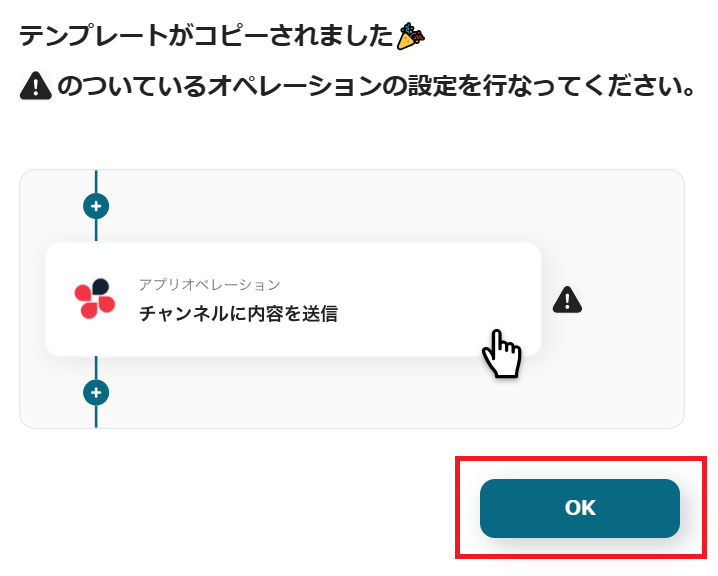
ステップ3:OneDriveのトリガー設定
はじめに、OneDriveのフォルダ内でファイルをアップロードしておきましょう。
今回は例として「経理」フォルダを作成し、請求書のPDFファイルを追加しました。
このファイルをバックアップ用フォルダに複製する想定で進めます。
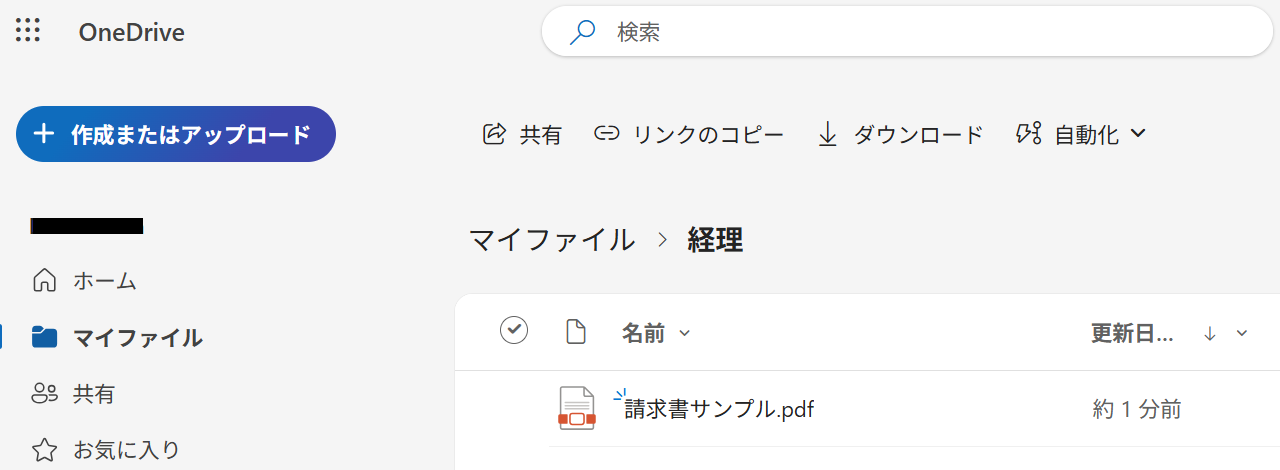
準備できたらYoomの設定画面に戻り「特定フォルダ内にファイルが作成または更新されたら」をクリックしてください。
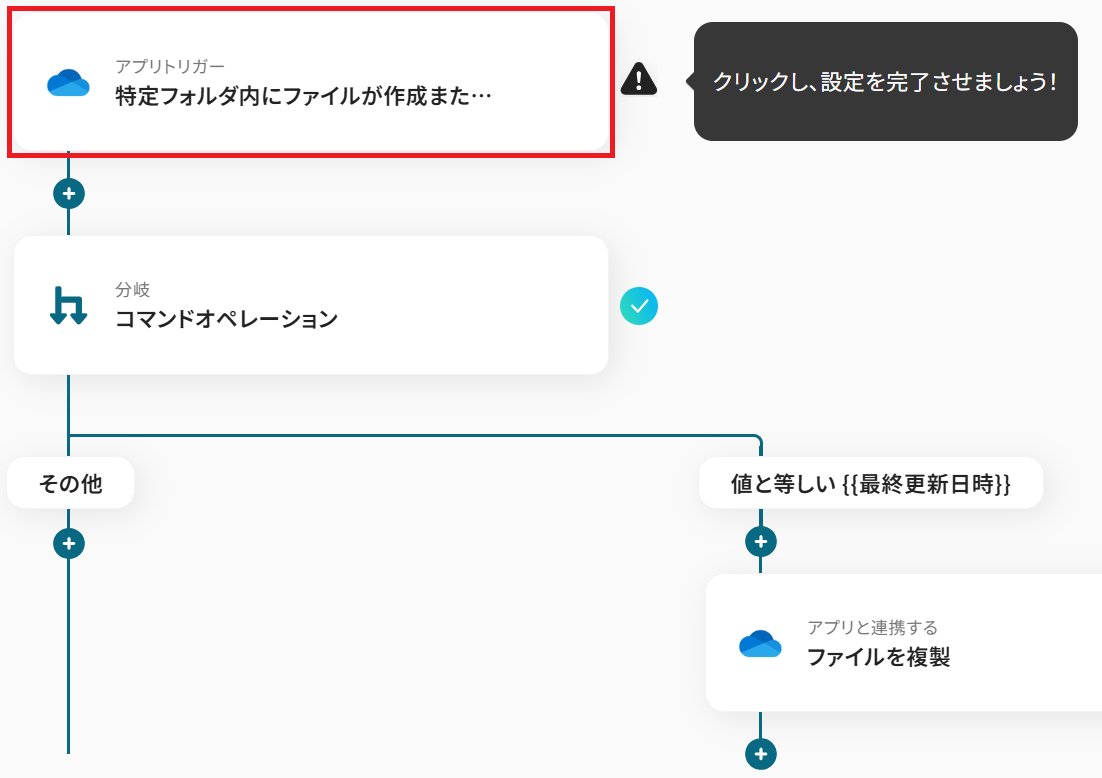
タイトルと連携するアカウント情報を任意で設定し、トリガーアクションはテンプレート通りに「特定フォルダ内にファイルが作成または更新されたら」のまま「次へ」をクリック。
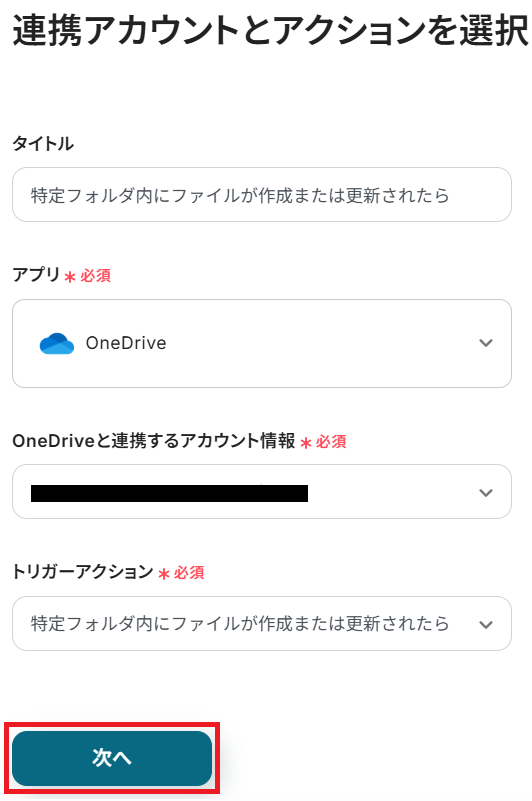
アプリトリガーのAPI接続設定という画面が表示されるので、まずトリガーの起動間隔をプルダウンから選択しましょう。
※トリガーの起動タイミングは、5分、10分、15分、30分、60分のいずれかで設定できます。ご利用プランによって、設定できるトリガーの最短間隔が違うので、その点は要チェックです。なお、基本的にはそのプランの最短の起動間隔にしてお使いいただくことをおすすめします。
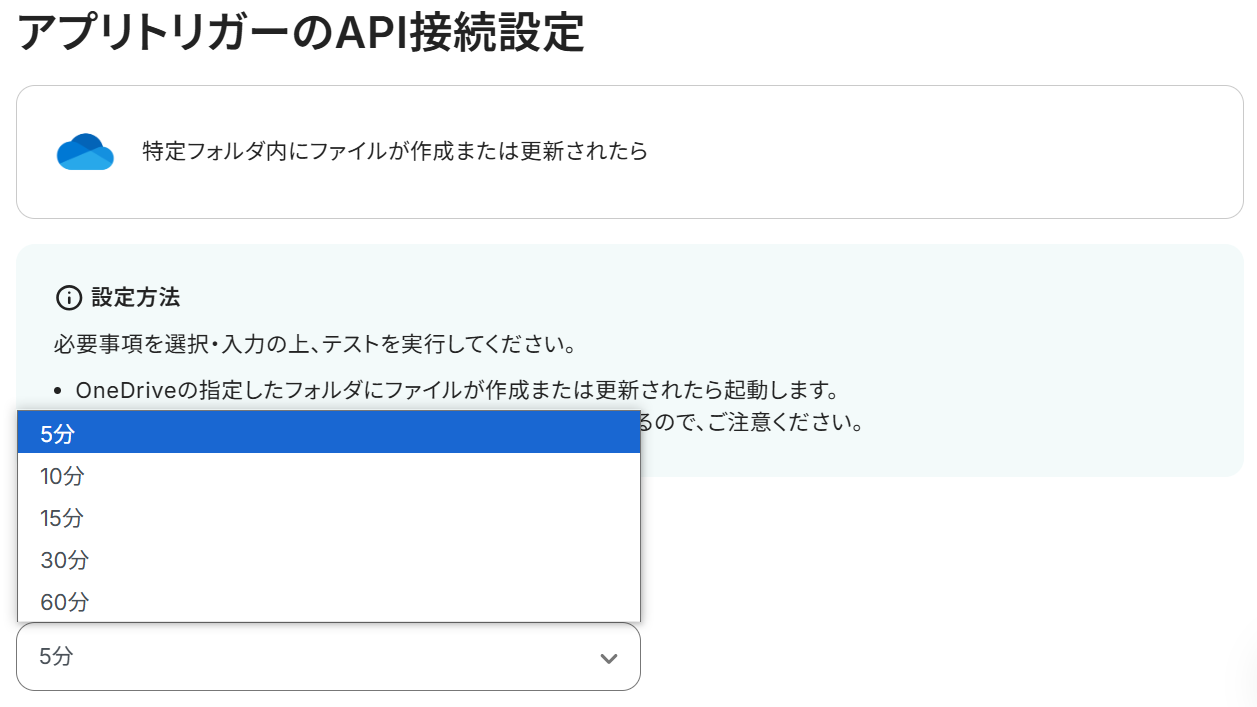
次に「ドライブID」を候補から選択してください。
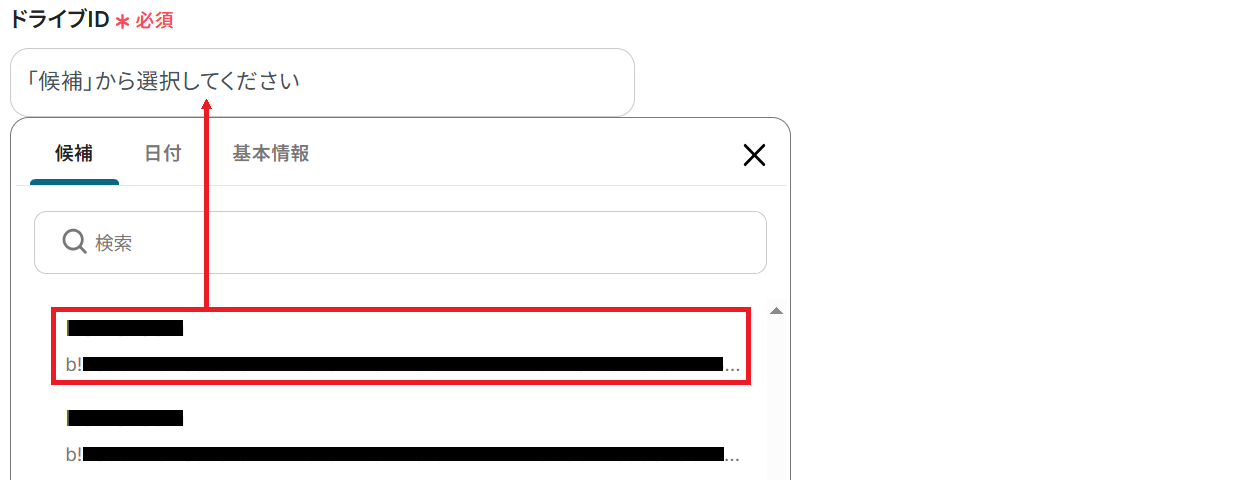
最後に「フォルダID」を選択しましょう。
「フォルダ名」に該当のキーワード(今回でいうと「経理」)を入力すると、フォルダIDの候補が絞られます。
設定が完了したら連携テストを行います。
テストボタンをクリックしましょう。
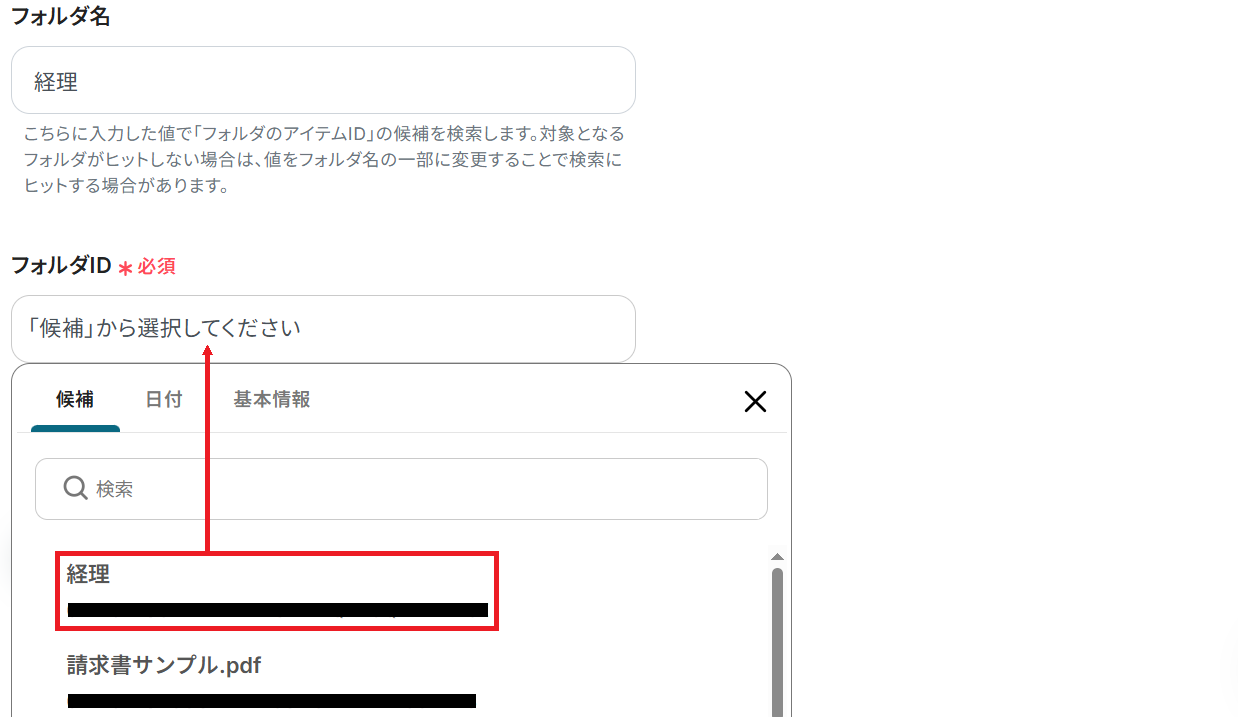
テストが成功すると取得した値が表示され、OneDriveのデータが確認できます。「保存する」をクリックして完了です!
取得した値について詳しくはこちらをご参照ください。なお、この取得した値を基に、OneDriveにバックアップを作成可能です。
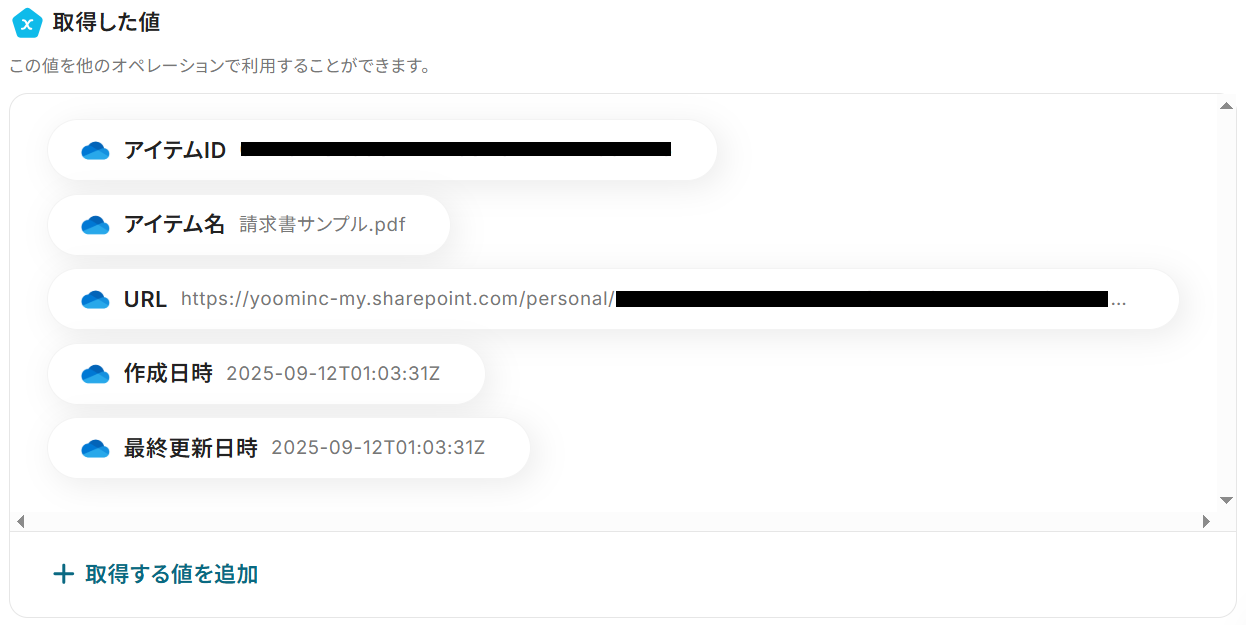
ステップ4:分岐設定
※「分岐する」オペレーションは、ミニプラン以上でご利用いただけます。フリープランで利用するとエラーになってしまうのでご注意ください。
※ミニプランなどの有料プランは2週間の無料トライアルが可能です。無料トライアル中なら、普段制限されているアプリや機能も自由にお試しいただけますので、ぜひ活用してみましょう!
後続の処理に進むかどうか判別する設定をします。「コマンドオペレーション」をクリックしてください。
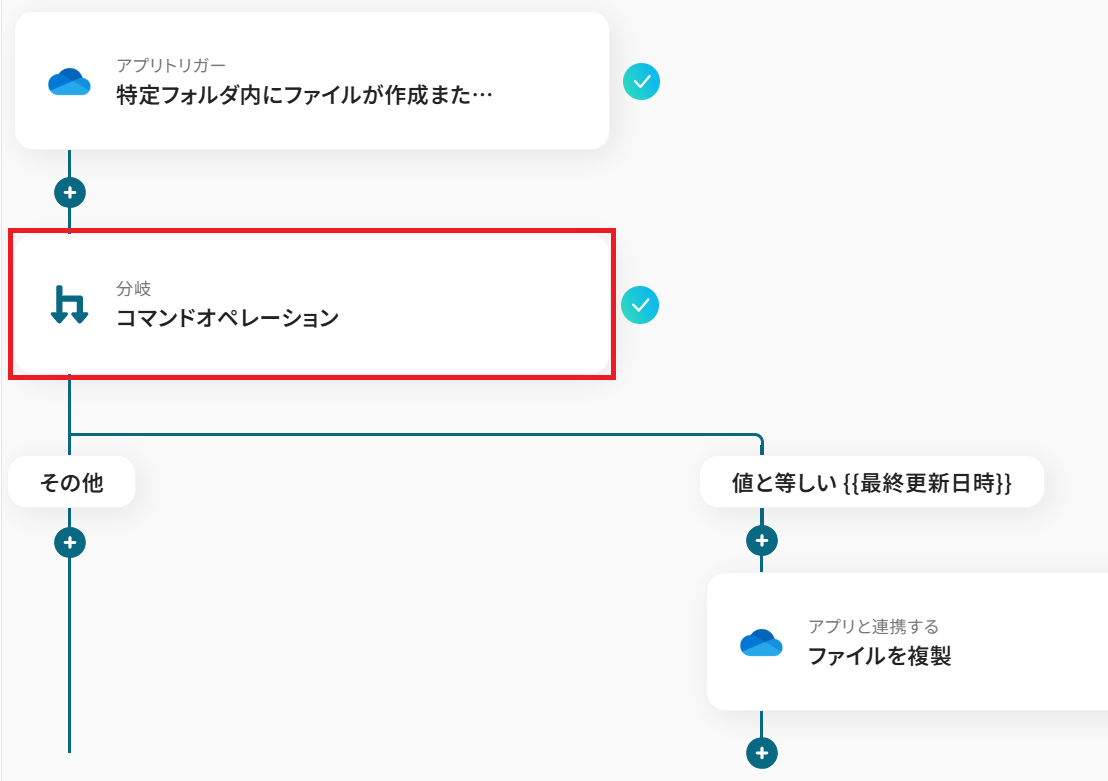
まず、分岐対象の取得した値を設定します。
オペレーションは「特定フォルダ内にファイルが作成または更新されたら」、取得した値は「作成日時」のままで大丈夫です。
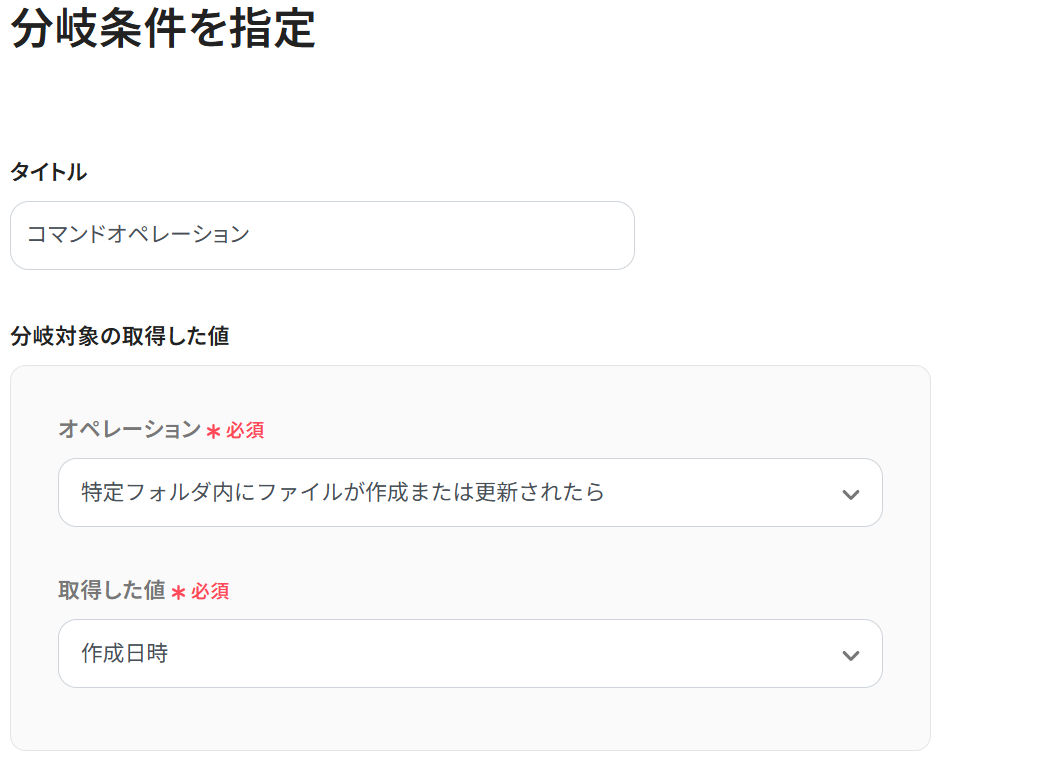
次に分岐条件を設定しましょう。今回は、取得した値(作成日時)が最終更新日時と等しい場合に次のステップに進むよう設定しています。
つまり、ファイルが新規作成された場合という意味です。
条件は「+ 分岐条件を追加」から最大5個まで設定できます。
設定が完了したら保存してください。
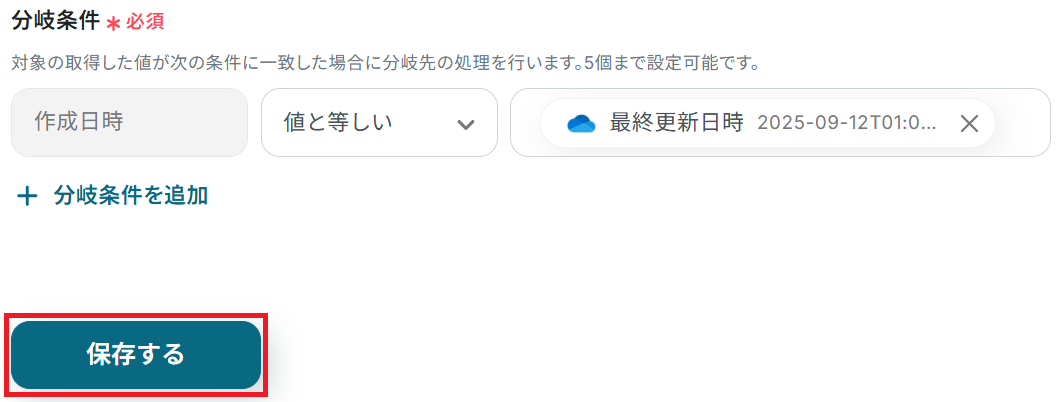
ステップ5:OneDriveのアクション設定
ステップ3のトリガーで取得したOneDriveのファイルを、別のフォルダに複製します。
「ファイルを複製」をクリックしましょう。
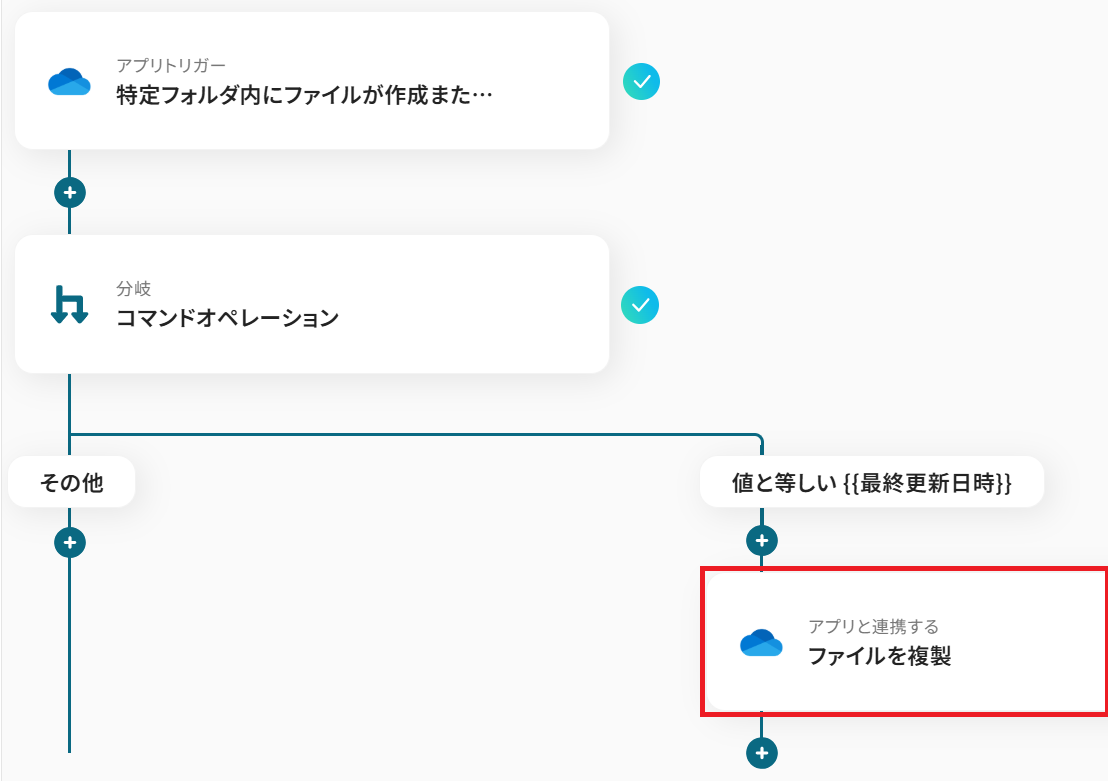
ステップ3と同様、アクションは「ファイルを複製」のまま「次へ」をクリック。
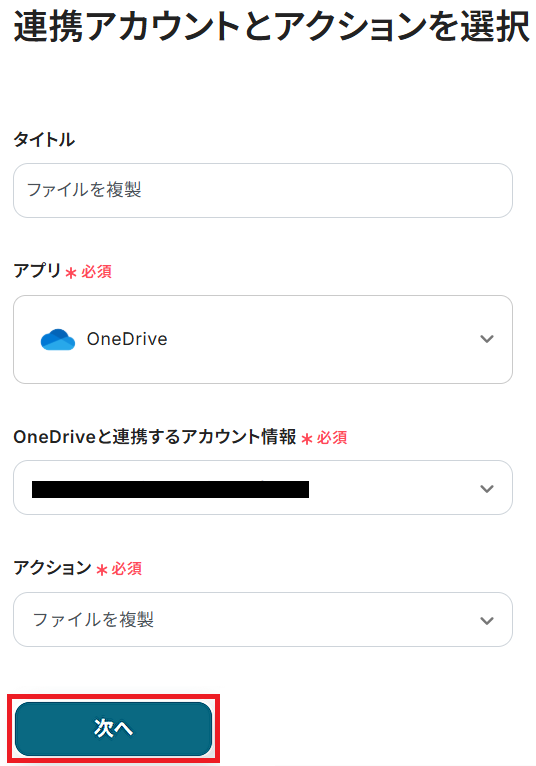
まず、ステップ3と同じく「ドライブID」を候補から選択してください。
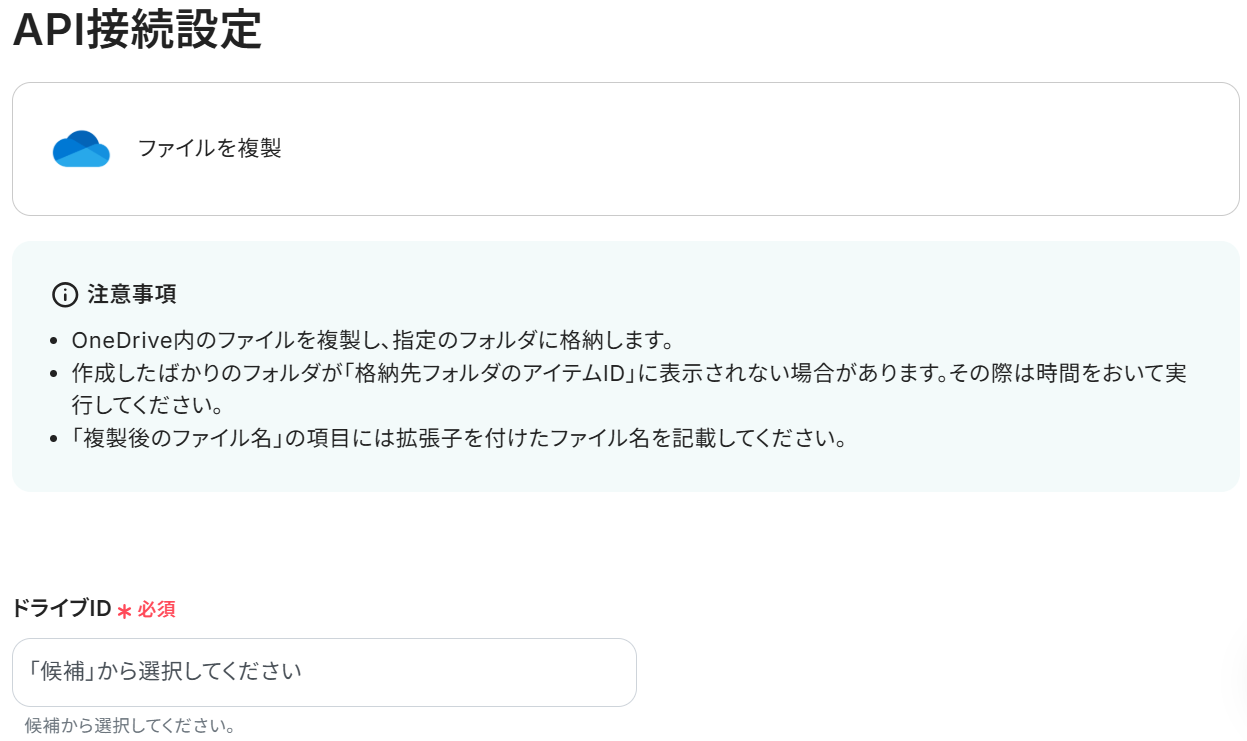
「複製対象ファイルのアイテムID」にはOneDriveのアウトプットが予め設定されているので、そのままで大丈夫です。
次に「複製後のファイル名」を設定しましょう。
OneDriveから取得した値などの変数を組み合わせてカスタマイズできます。
ただし、拡張子を含めるようにしてください。
※今回は「アイテム名」の取得した値を用いているため、この中に拡張子が含まれています。
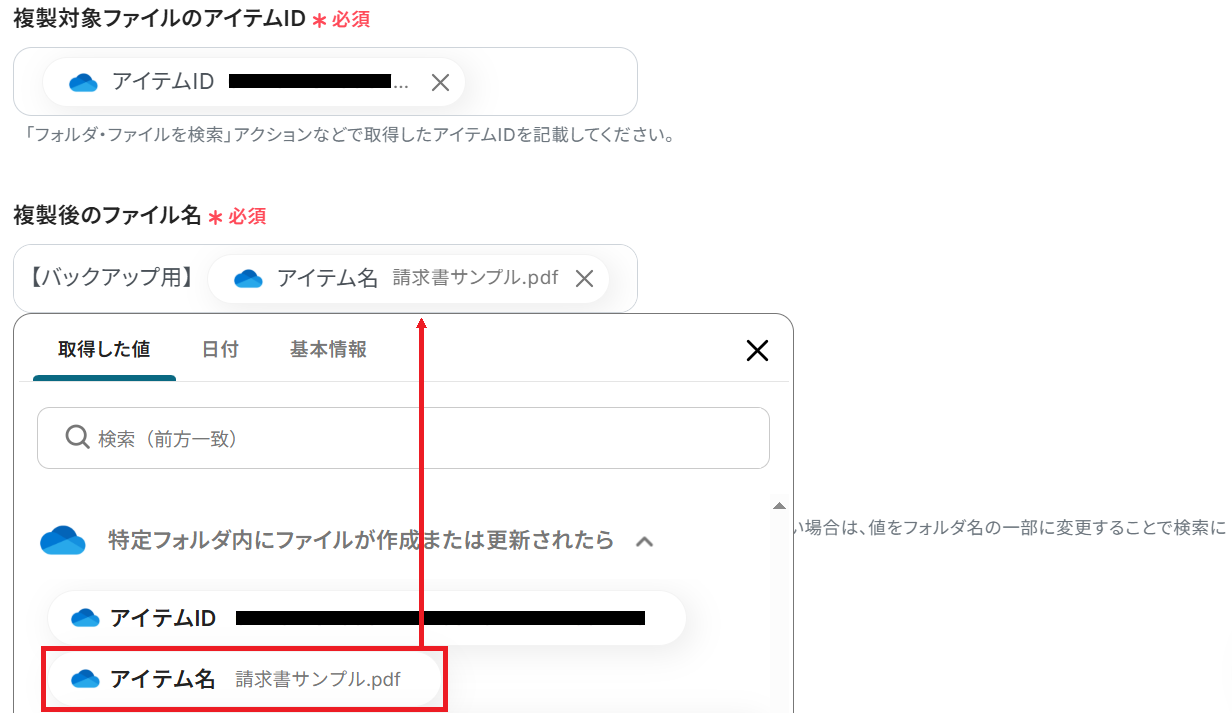
最後に、ステップ3と同様に「複製先フォルダのアイテムID」を候補から選択してテストしましょう。
作成したばかりのフォルダだと表示されない場合があります。
その際は時間をおいて実行してください。
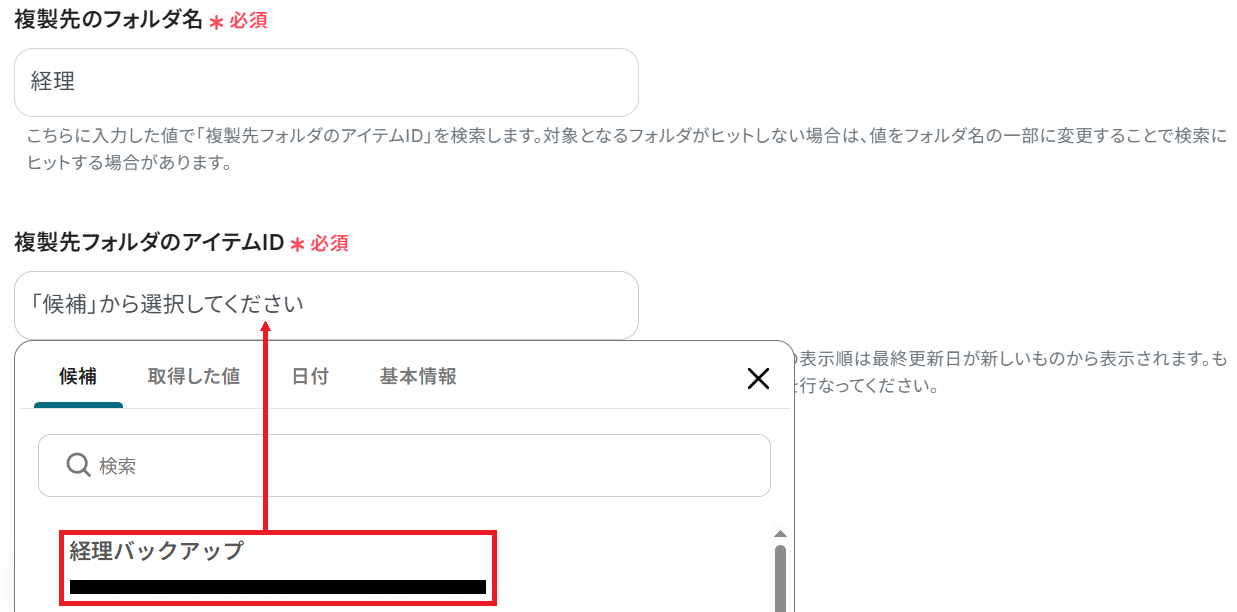
成功したら保存しましょう。
OneDriveのファイルが別のフォルダに複製されました!
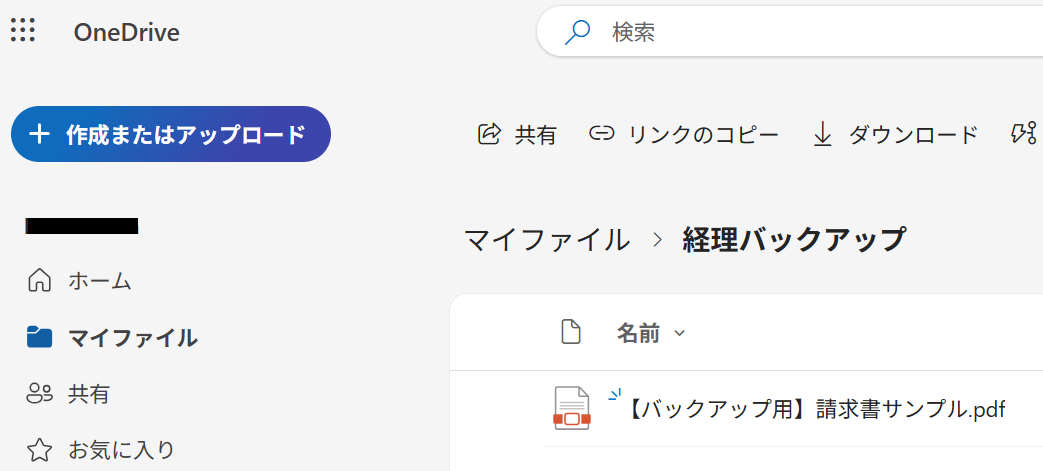
ステップ6:トリガーをONにして起動準備完了
最後に「トリガーをON」をクリックしたら、自動化の設定は完了です。
正しくフローボットが起動するか確認しましょう。
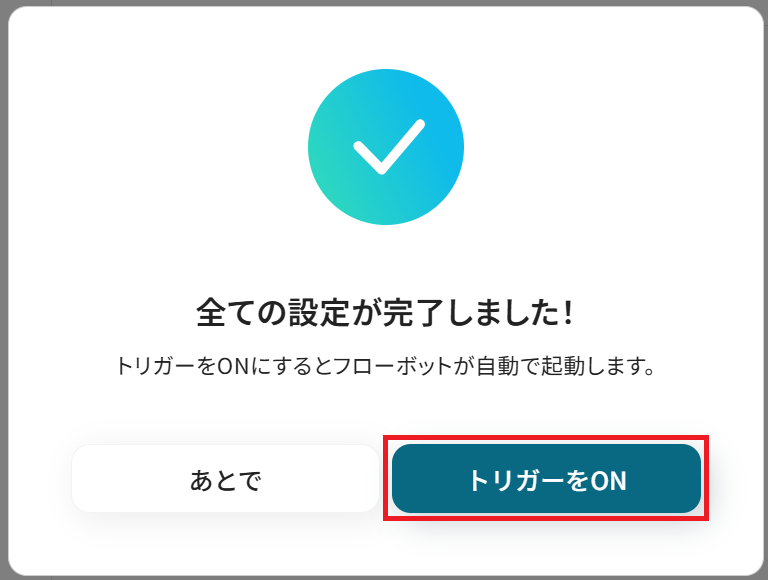
以上が、OneDriveにファイルがアップロードされたら、別のフォルダにバックアップする方法でした!
OneDriveを使った自動化例
OneDriveによる自動化は、ファイルのアップロードやフォルダ管理、通知業務を効率化します。
例えば、メールや他ツールから届いたファイルを自動で整理し、必要な関係者に通知することで、手作業の手間を減らし、社内業務をスムーズに進められます。ドキュメント管理やチーム内共有に特に役立ちます!
Docusignで書類が締結したら、書類をOneDriveに格納する
試してみる
Docusignで書類が締結したら、証明書をダウンロードしOneDriveに格納するフローです。
Microsoft Teamsでメッセージが投稿されたら、メッセージ内容をもとにOneDriveにフォルダを作成する
試してみる
■概要
Microsoft Teamsでメッセージが投稿されたら、メッセージ内容をもとにOneDriveにフォルダを作成するフローです。
Yoomを利用すると、プログラミング不要で簡単にアプリ同士を連携することができます。
■このテンプレートをおすすめする方
1. Microsoft Teamsを利用してメンバーとコミュニケーションを取っている方
・日々のメッセージ内容を効率的に管理し、必要な情報をすぐにアクセスできるようにしたい方
・メンバーとのやり取りを整理し、情報の共有漏れを防ぎたいと考える方
2. OneDriveを活用してファイル管理を行っている方
・ファイルを手動で整理する手間を省き、自動化によって業務効率を向上させたい方
・メッセージ内容に基づいて自動的にフォルダを作成し、重要な情報を漏れなく保存したい方
■注意事項
・Microsoft TeamsとOneDriveのそれぞれとYoomを連携してください。
・トリガーは5分、10分、15分、30分、60分の間隔で起動間隔を選択できます。
・プランによって最短の起動間隔が異なりますので、ご注意ください。
・Microsoft365(旧Office365)には、家庭向けプランと一般法人向けプラン(Microsoft365 Business)があり、一般法人向けプランに加入していない場合には認証に失敗する可能性があります。
SmartHRで従業員が登録されたら、OneDriveに従業員毎のフォルダを作成する
試してみる
SmartHRで従業員が登録されたら、OneDriveに従業員毎のフォルダを作成するフローです。
Outlookに届いた添付ファイルをOneDriveに自動でアップロードする
試してみる
Outlookで受け取った添付ファイルをOneDriveに自動でアップロードするフローです。
メールで届いた添付ファイルをOneDriveに自動でアップロードしMicrosoft Teamsに通知する
試してみる
メールで受け取った添付ファイルをOneDriveに自動でアップロードしてMicrosoft Teamsに通知するフローです。
まとめ
OneDriveの連携を自動化することで、これまで手作業で行っていたフォルダ間のファイルコピーやバックアップ作業の手間を削減し、ヒューマンエラーを防ぐことができます。
これにより、担当者はファイルの保管漏れの心配がなくなりますね。常に最新の状態でデータが保護されている安心感のもと、本来注力すべきコア業務に集中する環境が整います!
今回ご紹介したような業務自動化を実現できるノーコードツールYoomを使えば、プログラミングの知識がない方でも直感的な操作で簡単に業務フローを構築できます。もし自動化に少しでも興味を持っていただけたら、ぜひこちらから無料登録してYoomによる業務効率化を体験してみてください!
よくあるご質問
Q:ファイル名にバックアップした日付などを自動で追加することはできますか?
A:可能です。「複製後のファイル名」を設定する際「日付」の項目から「今日」を選択することで、当日の日付を変数として反映させることができます。
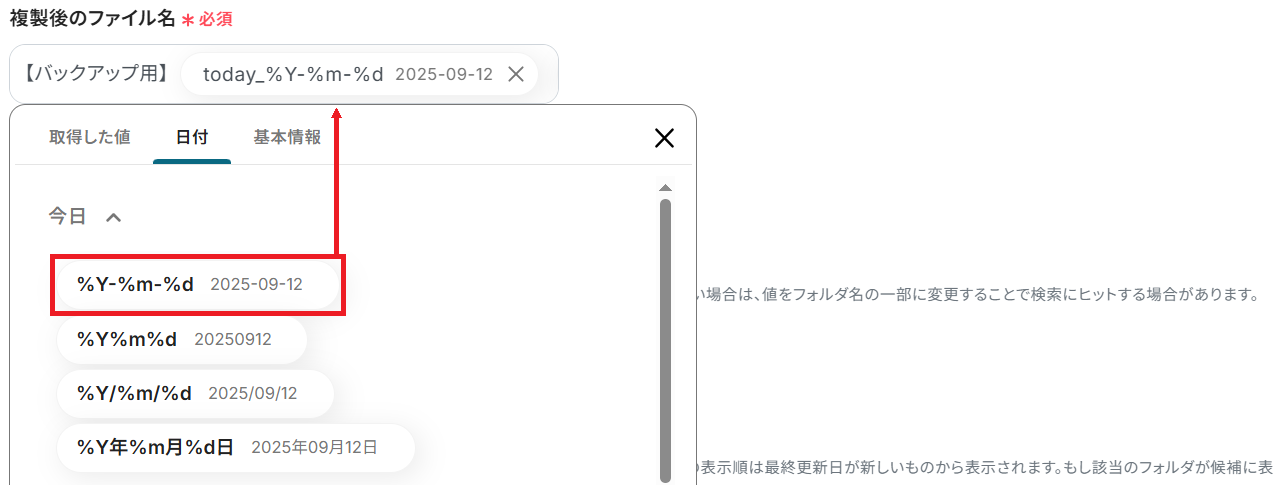
Q:バックアップが作成されたことをGmailやSlackなどで通知できますか?
A:可能です。OneDriveのアクション設定の下にGmailの「メールを送る」やSlackの「チャンネルにメッセージを送る」などのアクションを追加して設定してください。
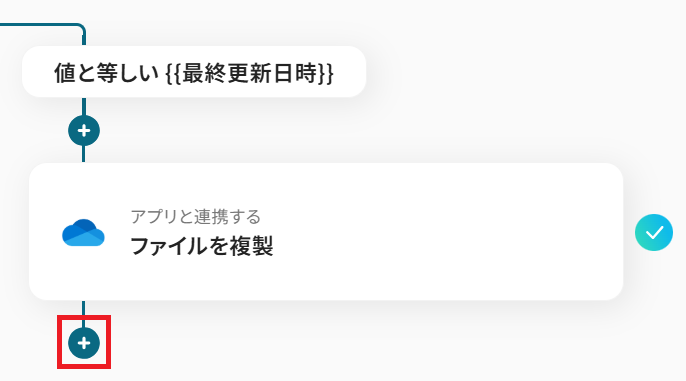

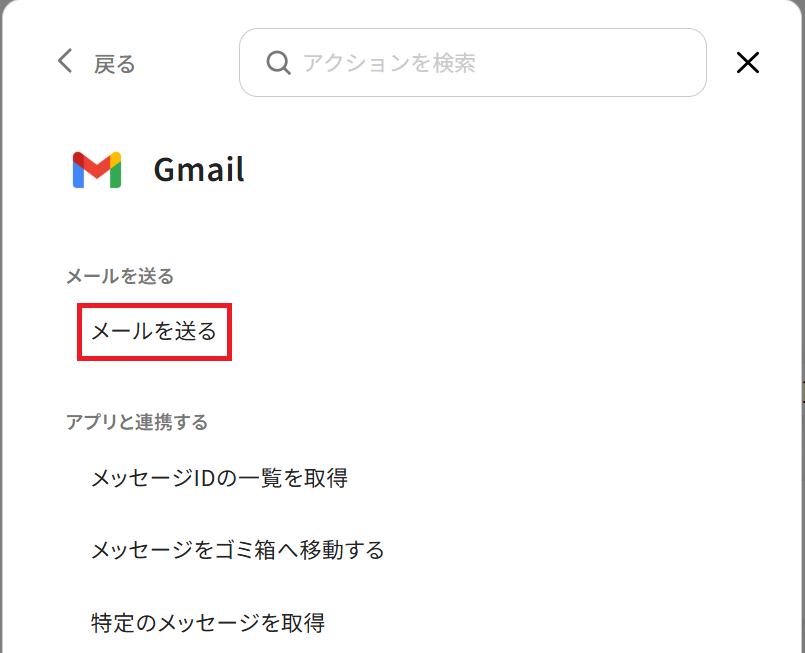
Q:元ファイルを削除したらバックアップも消えてしまいますか?
A:元ファイルを削除してもバックアップは消えません。そのため、元ファイルの整理・アーカイブも安心して行っていただけます。